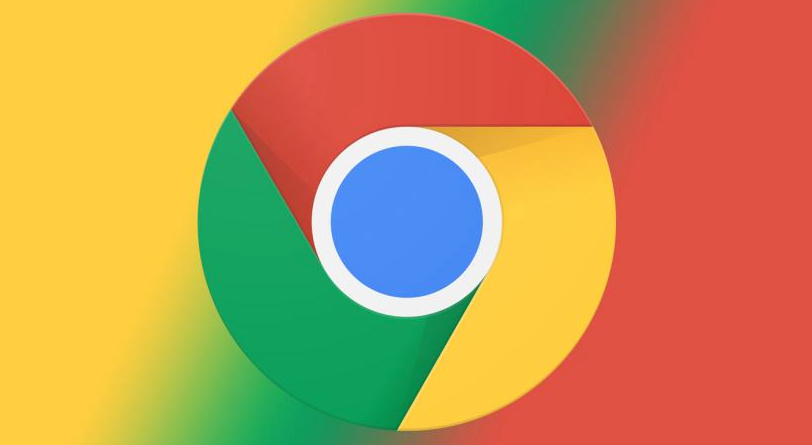在使用Google Chrome浏览器时,许多用户喜欢利用画中画(Picture-in-Picture, PiP)功能来同时观看视频和进行其他在线活动。然而,有时在启用画中画时,会出现白屏或黑屏的问题,这不仅影响了观看体验,也给用户带来了困扰。接下来,我们将探讨一些可能导致这一问题的原因以及相应的解决方法。
首先,了解画中画功能背后的原理是很重要的。画中画功能允许用户将视频流从网页中“分离”,并以小窗口形式悬浮在桌面上,可自由移动并覆盖其他窗口。但这个功能的流畅运行依赖于多种因素,包括浏览器版本、视频源、操作系统设置等。若出现白屏或黑屏现象,可能是以下几个原因引起的。
### 原因分析
1. **浏览器故障或过时**:
如果Chrome浏览器的版本较旧,可能无法支持某些功能,包括画中画。另一方面,浏览器内部错误或故障也可能导致画中画功能无法正常工作,出现白屏或黑屏。
2. **视频源的问题**:
不同的视频网站可能在视频播放方式上有所不同。如果所使用的网站对画中画功能支持不完善,可能会导致播放时出现问题。
3. **扩展程序冲突**:
有时浏览器中的某些扩展程序可能会干扰画中画功能,尤其是与广告拦截或者视频处理相关的扩展。
4. **硬件加速问题**:
Chrome浏览器的一项设置,硬件加速,可能会导致视频播放异常。在某些情况下,启用或禁用这项功能都可能对画中画的表现产生影响。
### 解决方法
1. **更新浏览器**:
请确保你的Chrome浏览器更新到最新版本。通过输入“chrome://settings/help”在地址栏中检查更新,并遵循提示进行更新。
2. **检查扩展**:
禁用所有扩展程序,然后逐个启用,查看是否有特定扩展导致问题。可以通过输入“chrome://extensions”来管理安装的扩展。
3. **调整硬件加速设置**:
访问“chrome://settings”中的高级设置,找到“系统”部分,尝试切换硬件加速的设置。关闭或开启硬件加速,有时可以解决画中画的白屏或黑屏问题。
4. **清除浏览数据**:
长时间使用浏览器可能会积累大量缓存和cookies,这也可能影响其性能。通过“chrome://settings/clearBrowserData”清除缓存和cookies,有助于提升浏览器的整体表现。
5. **尝试其他浏览器或播放器**:
如果问题仍然存在,可以尝试使用不同的浏览器,例如Firefox或Edge,查看是否能够正常使用画中画功能。另外,某些视频播放器也支持画中画模式,可以作为替代方案。
6. **逐步重置Chrome设置**:
如果以上方法都无效,可以考虑重置Chrome浏览器的设置。这一操作会将浏览器恢复到初始状态,通常能解决很多潜在问题。访问“chrome://settings/reset”进行重置。
### 结论
画中画功能是一项非常实用的功能,但在使用过程中偶尔出现白屏或黑屏问题是正常的。通过上述几种方法,用户几乎可以解决大多数与此相关的问题。希望这篇文章能帮助你顺利享受到更好的视频观看体验。